相关文章 > 怎样压缩视频大小,但不改变画质?
日常生活中,大家都有要压缩视频大小的需求。当我们用手机拍摄一些自制的视频时,因为时长过加上拍摄的视频清晰度高,导致录制的视频文件越来越大。 在视频上传,分享之前我们都会对视频进行加工处理,而我们在编辑视频的时候就会遇到一个问题,加载慢,上传也慢,虽然有很多工具可以将视频进行压缩,但是压缩好的视频画质降的很厉害,那么,如何在不影响画质的情况下将视频进行压缩呢?其实很简单,下面小编给大家分享一款好用的视频压缩软件,大家一起了解下。
准备工作:
操作系统:支持win vista/win7/win8/win10
QVE视频压缩软件,点击下载地址:http://www.qvevideo.com/compress
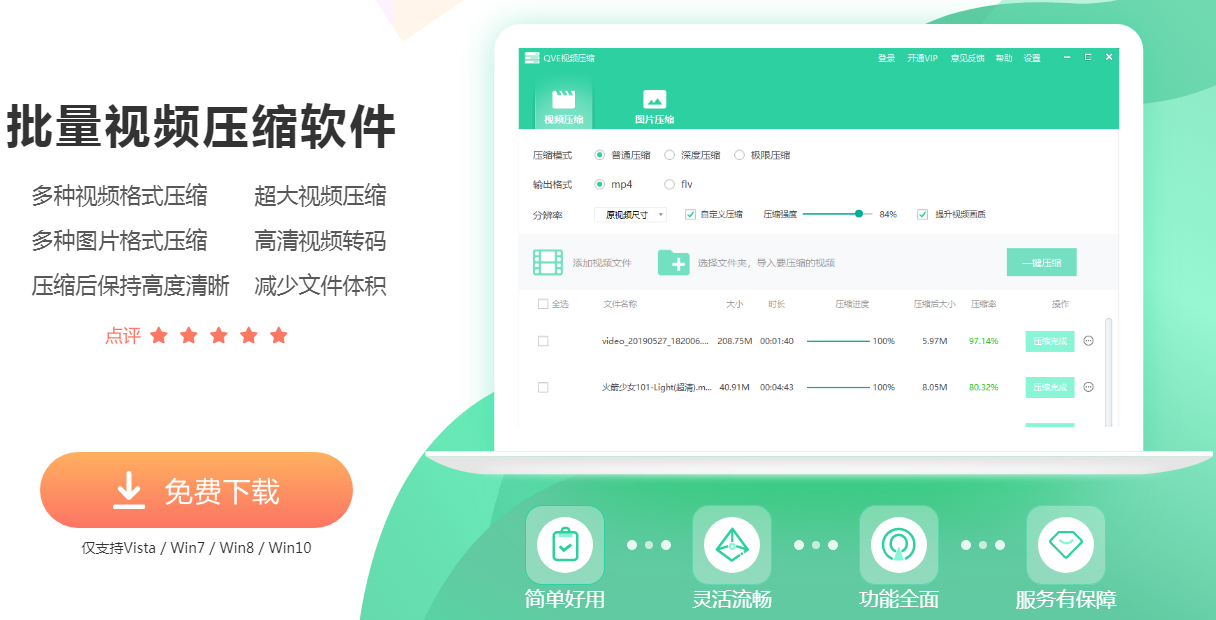
压缩视频大小步骤:
1.首先打开安装好的QVE视频压缩软件,在视频压缩界面,点击【添加文件】![]() 按钮,选择mp4格式的视频文件。
按钮,选择mp4格式的视频文件。
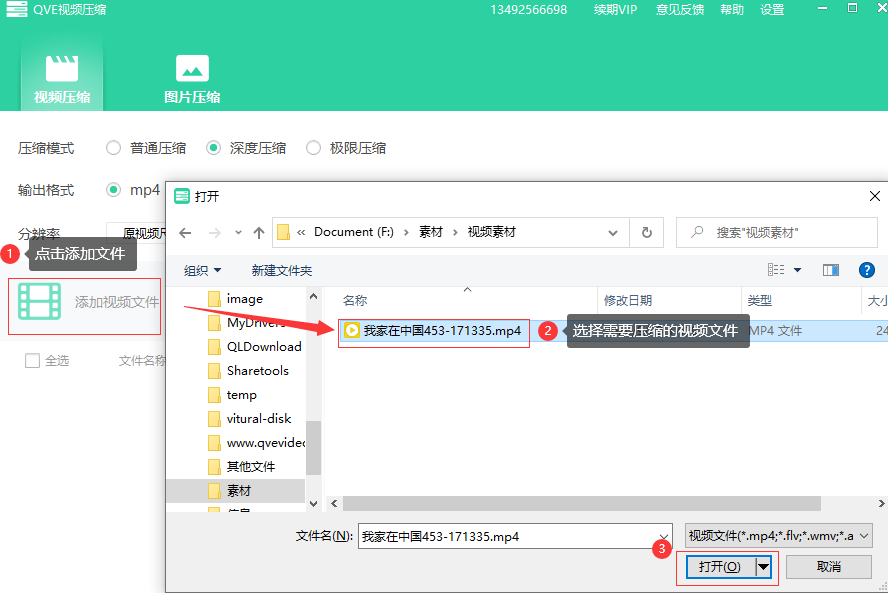
2.勾选深度压缩模式,勾选提升视频画质。(压缩强度越高,压缩后的文件越小,视频的清晰度也会下降,用户根据自己需要合理选择,详情点击视频压缩模式的区别)。
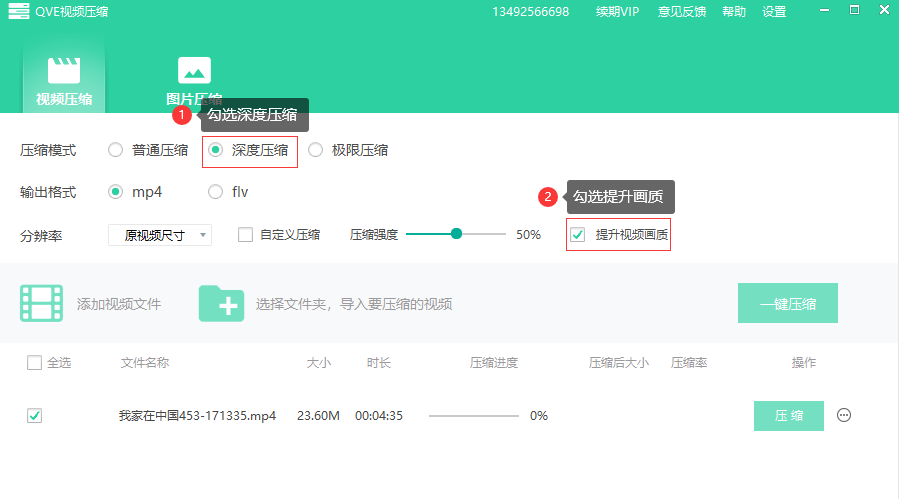
3.压缩参数设置完毕后,点击【压缩】按钮,等待进度显示100%,查看压缩的视频文件,点击更多操作 ,选择打开目录 。
,选择打开目录 。
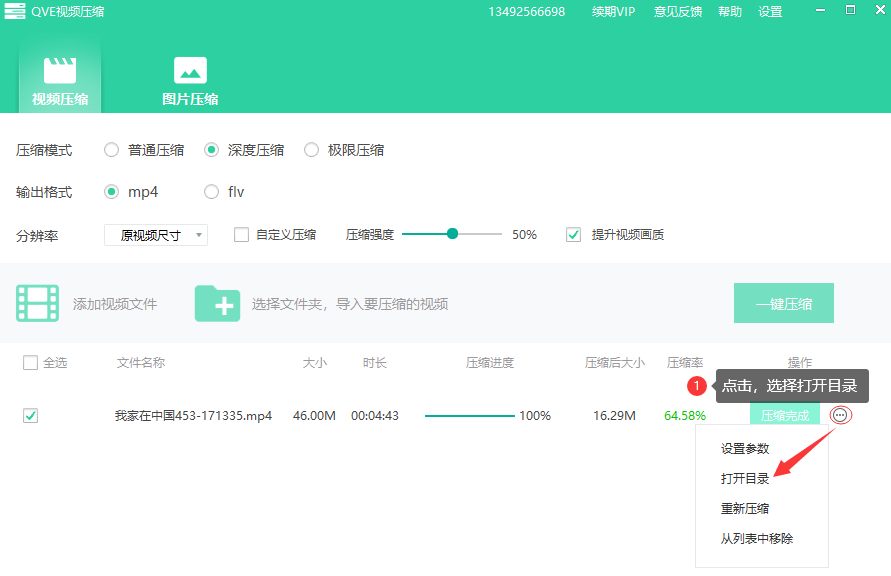
以上分享的是压缩视频大小的方法,使用专业的,QVE视频压缩软件,将46M的视频压缩到只有16M,减少了一半多,压缩后的视频清晰还非常高,如果你也有视频需要压缩,担心画质损失比较大,可以按照上述压缩步骤试试。









 QQ: 3291140959
QQ: 3291140959
